iPad 使用手册
- 欢迎使用
-
-
- 兼容 iPadOS 18 的 iPad 机型
- iPad mini(第 5 代)
- iPad mini(第 6 代)
- iPad mini (A17 Pro)
- iPad(第 7 代)
- iPad(第 8 代)
- iPad(第 9 代)
- iPad(第 10 代)
- iPad Air(第 3 代)
- iPad Air(第 4 代)
- iPad Air(第 5 代)
- iPad Air 11 英寸 (M2)
- iPad Air 13 英寸 (M2)
- 11 英寸 iPad Pro(第 1 代)
- 11 英寸 iPad Pro(第 2 代)
- 11 英寸 iPad Pro(第 3 代)
- 11 英寸 iPad Pro(第 4 代)
- iPad Pro 11 英寸 (M4)
- 12.9 英寸 iPad Pro(第 3 代)
- 12.9 英寸 iPad Pro(第 4 代)
- 12.9 英寸 iPad Pro(第 5 代)
- 12.9 英寸 iPad Pro(第 6 代)
- iPad Pro 13 英寸 (M4)
- 设置基础功能
- 让 iPad 成为你的专属设备
- 与亲朋好友保持联系
- 自定义你的工作区
- 充分利用 Apple Pencil
- 为儿童自定义 iPad
-
- iPadOS 18 的新功能
-
- 阅读 PDF
- 快捷指令
- 提示
- 版权
使用引导式访问将 iPad 锁定到单个 App
通过“引导式访问”,你可以暂时将 iPad 限制到单个 App。在你让儿童使用你的 iPad 或想要专心处理任务时,此功能会很有用。你可以设定时间限制,以及自定义可用的功能、硬件按钮和屏幕区域。
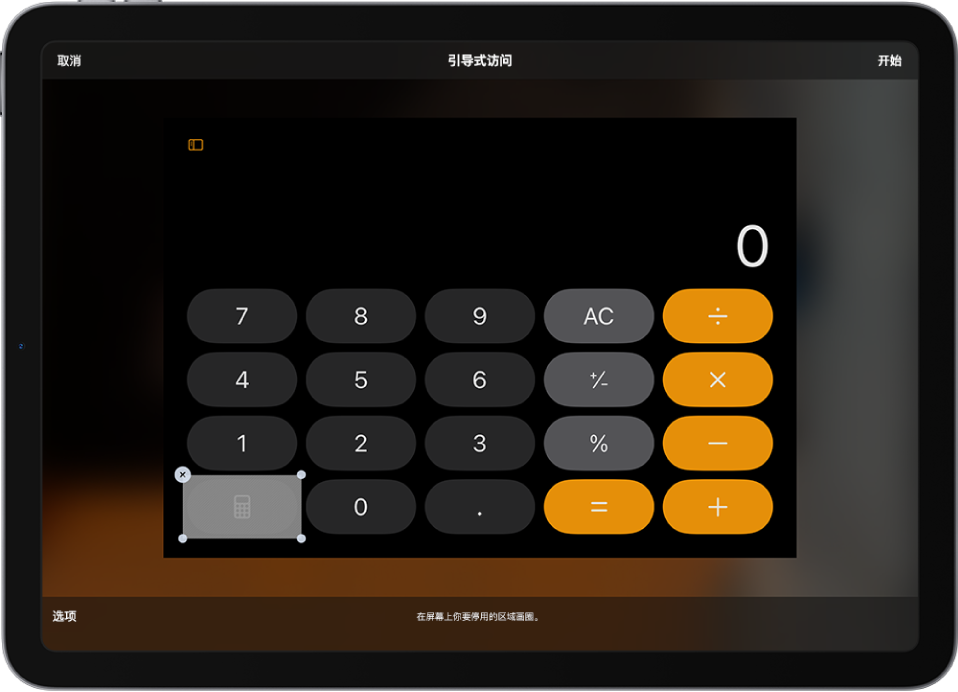
设置引导式访问
开始引导式访问会话
打开要使用的 App。
若要打开“引导式访问”,请执行以下一项操作:
Siri:你可以这样说:“打开引导式访问。”了解如何使用 Siri。
圈出要停用的任何屏幕区域。将遮罩拖到该位置或使用控制柄来调整它的大小。
轻点“选项”,然后打开或关闭以下任一项:
顶部按钮
音量按钮
动作(防止 iPad 从竖排模式切换到横排模式,或防止 iPad 响应其他动作)
软件键盘
触控
时间限制
轻点“开始”。
结束引导式访问会话
根据设置引导式访问时所选的密码选项,执行以下任一项操作:
使用密码:连按三下顶部按钮(在配备面容 ID 的 iPad 上)或主屏幕按钮(在其他 iPad 机型上),然后输入引导式访问密码。如果未设定引导式访问密码,则输入 iPad 密码。
使用面容 ID 或触控 ID:如果在引导式访问密码设置中打开了面容 ID 或触控 ID 选项,请连按两下顶部按钮或主屏幕按钮,然后使用面容 ID 或触控 ID 解锁 iPad(具体取决于你的 iPad 机型)。
若要设置 iPad 以使用简化的用户界面和一系列可自定义的核心功能,请参阅《辅助访问使用手册》。
感谢您的反馈。